【2020年版】
Youtubeの再生速度を変更する方法!
Youtubeの再生速度を変更する方法!
皆さんは、Youtubeで動画を見ていて、『動画の再生速度を変えたい』と思ったことはありませんか?
場面
・英語のリスニング用(スロー再生)
・長い動画(倍速再生)
・etc…
・英語のリスニング用(スロー再生)
・長い動画(倍速再生)
・etc…
以上のような時、動画の再生時間を変えたくなりますよね。
今回の記事では、『Youtubeの動画再生速度を変更する方法』について解説します。
この記事で分かること
〇Youtubeでの動画再生速度変更の方法
〇PCとスマホ両方のやり方
〇Youtubeでの動画再生速度変更の方法
〇PCとスマホ両方のやり方
目次
再生速度変更方法
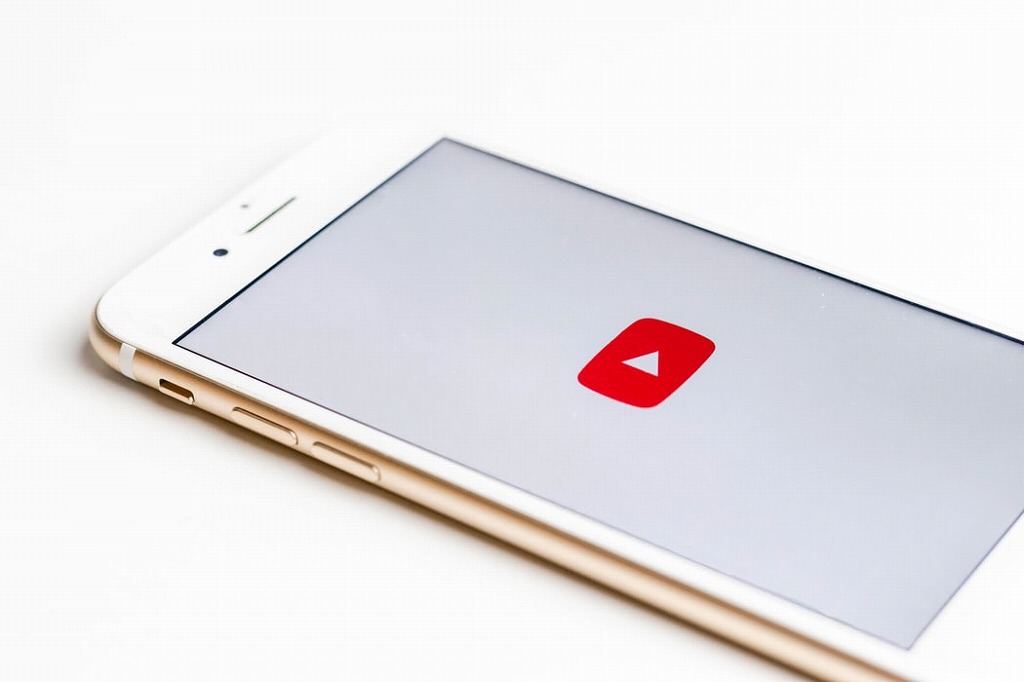
今回の記事では『PC』と『スマホ』の両方のやり方を紹介します!
PCの場合
動画を開き、プレイヤーの右下にある『歯車』をクリックします。
メニューが開かれるので、その中の『再生速度』をクリックします。
歯車<再生速度

以下の様に、『倍率』が表示されますので、自分が変更したい、倍率を選択します。
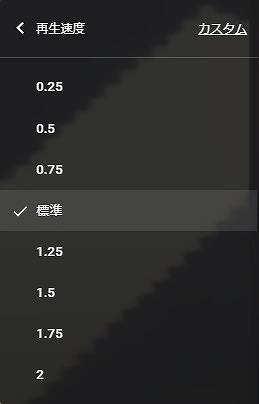
(例)
0.25 =スロー再生(1/4スロー)
2=倍速再生(2倍速)
0.25 =スロー再生(1/4スロー)
2=倍速再生(2倍速)
ちなみに、選択できる倍率は以下の通りです。
倍率
0.25倍
0.5倍
0.75倍
1倍(標準)
1.25倍
1.5倍
1.75倍
2倍
0.25倍
0.5倍
0.75倍
1倍(標準)
1.25倍
1.5倍
1.75倍
2倍
しかし、カスタムをすることで、0.25倍~2倍の間を0.05刻みで変更できます。
右上にある『カスタム』をクリックします。
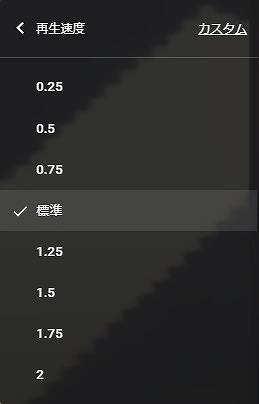
以下の様に、変更できるので、自分の好きな倍率に変更して下さい。
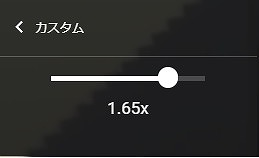
PCの場合は、この方法で再生速度を変更することが出来ます。
スマホの場合
動画を開き、右上にある『3点のマーク』をタップします
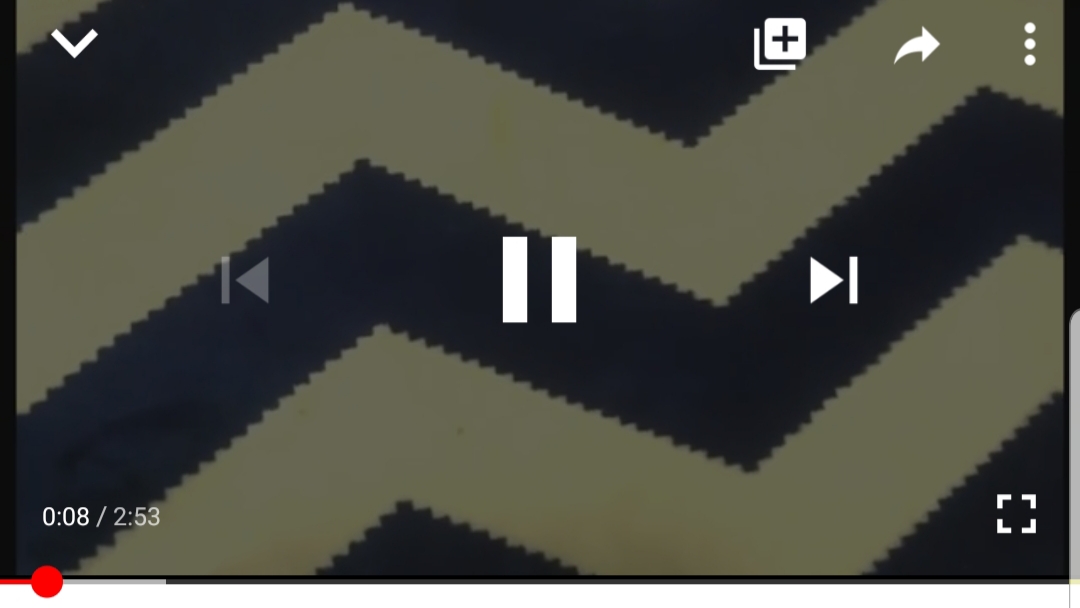
以下のようなメニューが表示されますので、『再生速度』をタップします。
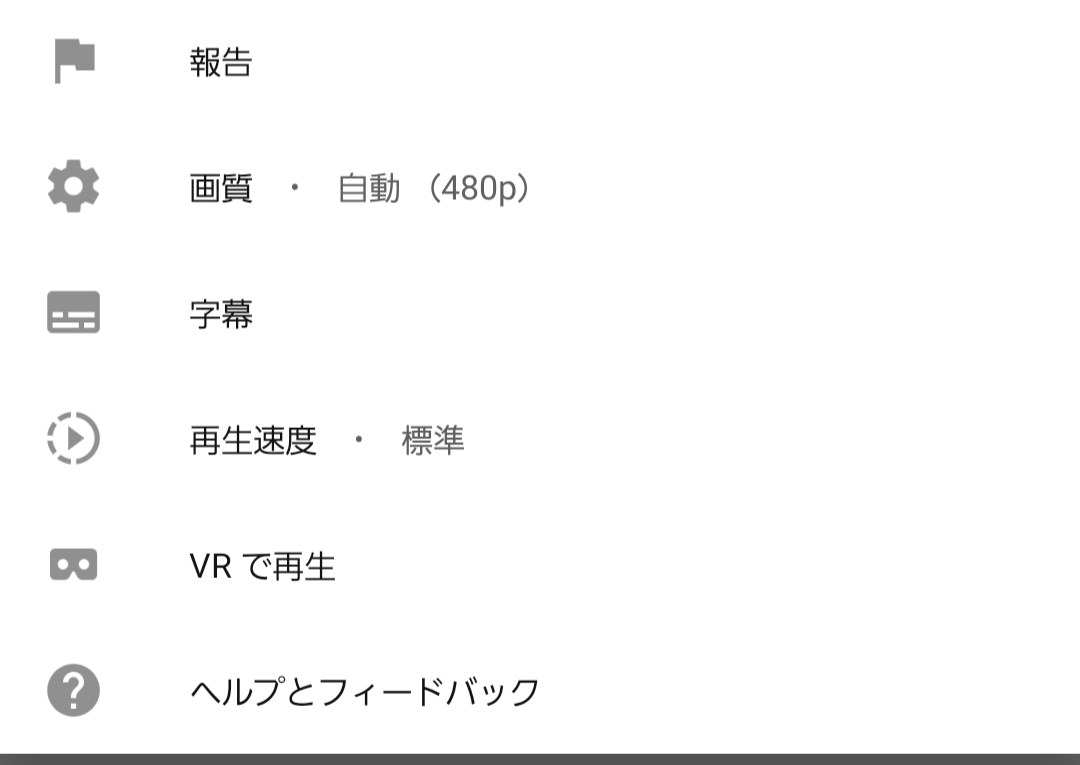
倍率を選択するメニューが出るので、お好みの再生速度に変更してください。
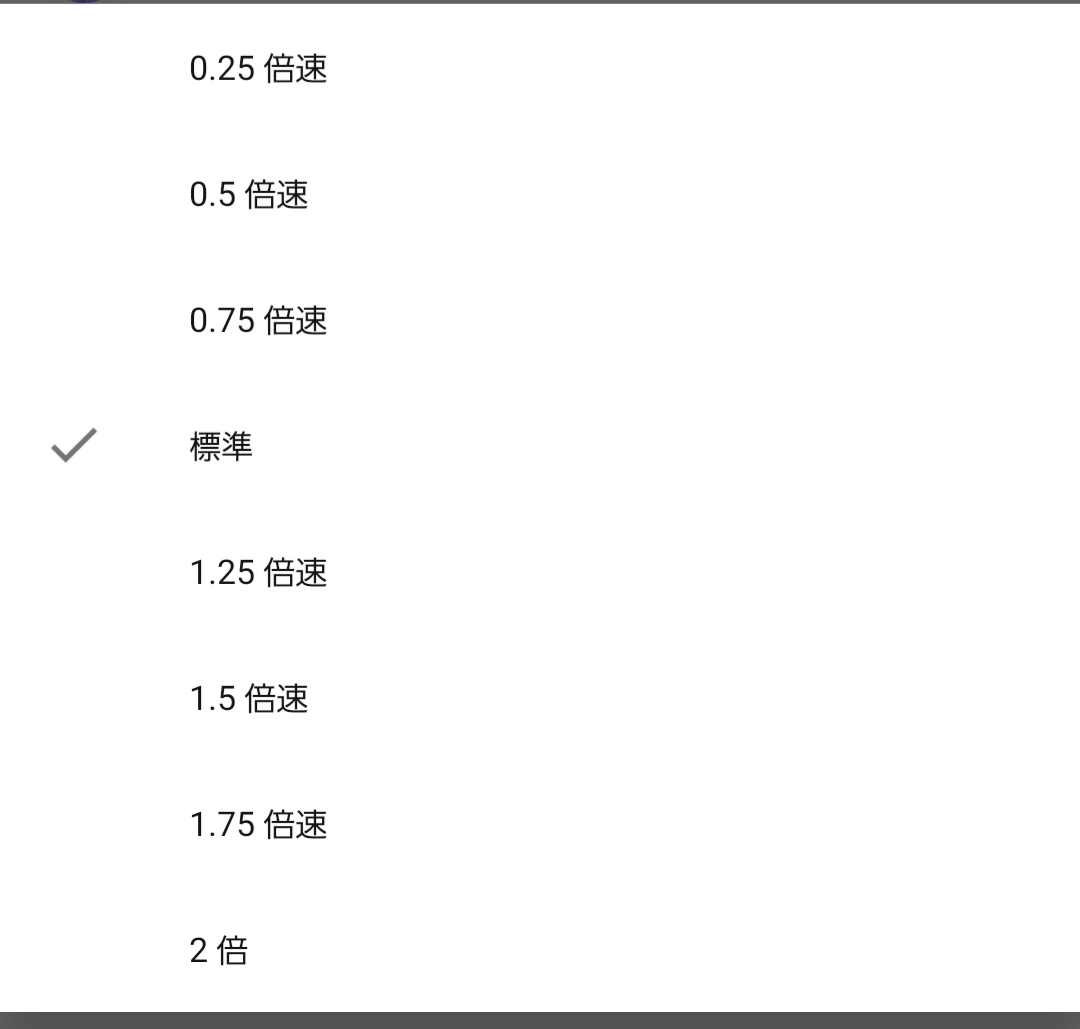
スマホ版はカスタムで再生速度を変更する事は出来ないようです。
以上で『PC』と『スマホ』での、再生速度の変更方法は以上です。
この機能を上手く活用し、Youtubeを最大限に楽しみましょう!
【併せて読みたい】







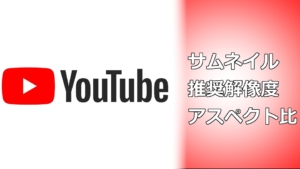





コメント